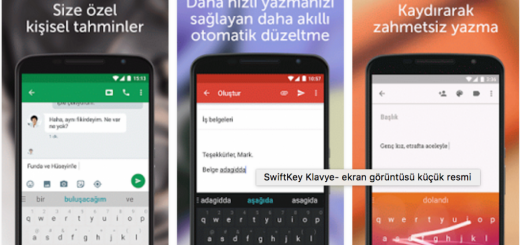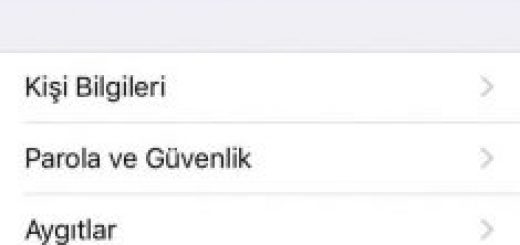Windows Özellikleri Nelerdir, Nasıl Açılıp Kapatılır?
Denetim masasında gezinirken Windows özelliklerini aç veya kapat adlı bir seçenek görmüş olabilirsiniz. Bu ayar menüsü, Windows 10’un temel çalışma rutinine etki etmeyen bazı isteğe bağlı özelliklerin açılıp kapatılmasını sağlar.
İsteğe bağlı bu özellikler genellikle ağ, iletişim ve dosya paylaşımı üzerine yoğunlaşmaktadır. Her ne kadar aralarında faydalı özellikler olsa da, bütün isteğe bağlı özellikleri etkinleştirmek hem sistem performansını düşürebilir, hem de güvenlik açıkları oluşturabilir.
Bu yazımızda isteğe bağlı özelliklerin nasıl açılıp kapatılabileceğini göstereceğiz ve her bir özelliğin ne anlama geldiğini anlatacağız. Aşağıda göreceğiniz özellikler, Windows 10’un Professional sürümünde görülen özelliklerdir. Farklı Windows 10 sürümlerinde farklı özellikler görebilirsiniz.
(Windows 10’da Hangi Uygulama Ne Kadar Pil Tüketiyor?)
Öncelikle Windows özelliklerini aç veya kapat menüsüne nasıl girebileceğinizi gösterelim. Windows 10, bu özelliklere standart Ayarlar menüsünden erişmeye izin vermiyor. Bu yüzden klasik denetim masasını kullanacağız. Başlat simgesine sağ tıklayın ve listeden Denetim Masası seçeneğine tıklayın.
Programlar menüsüne tıklayın.
Programlar ve Özellikler sekmesinin altında bulunan Windows özelliklerini aç veya kapat seçeneğine tıklayarak ilgili menüyü açabiliriz.
(Windows’da Boş Disk Alanı Kazanmanın 6 Yolu)
- .NET Framework 3.5 (.NET 2.0 ve 3.0 içerir): .NET’in bu sürümleri için yazılmış uygulamaları çalıştırabilmek için gereklidir. Yazılım talep ettiği takdirde Windows tarafından otomatik olarak yüklenecektir.
- .NET Framework 4.6 Gelişmiş Hizmetler: Gerekli olduğu takdirde yine otomatik olarak yüklenecektir. Sadece bu sürümü kullanan yazılımlar için gereklidir.
- Active Directory Basit Dizin Hizmetleri: Bu özellik, basit dizin erişim protokolü (LDAP) sunucusu sunar. Bir Windows hizmeti olarak çalışır ve ağdaki kullanıcılar için kimlik doğrulama dizini sunar. Bu özellik, tam teşekkülü Active Directory sunucusuna bir alternatif sunmaktadır.
- Ekli Kabuk Başlatıcı: Bu özellik, sadece Windows 10’un Explorer.exe kabuğunu bir başka kabuk ile değiştirmek isterseniz gereklidir. Microsoft’un resmi belgeleri, bu özelliğin kullanımını kiosk modunda geleneksel masaüstü yazılımı geliştirmek için önermektedir.
- Hyper-V: Microsoft’un sanallaştırma aracıdır. İçinde temel platform, hizmetler ve grafik Hyper-V arayüzü barındırır.
- Internet Explorer 11: Internet Explorer’ı kullanmayacaksanız devre dışı bırakabilirsiniz.
- Internet Information Services: Microsoft’un IIS web ve FTP sunucularının yanı sıra sunucuları yönetmek için çeşitli araçlar sunar.
- Internet Information Services Barındırılabilir Web Çekirdeği: Yazılımların kendi işlemleri içinde IIS kullanarak web sunucusu barındırmasını sağlar.
- Yalıtılmış Kullanıcı Modu: Windows 10’da karşımıza çıkan yeni bir özellik. Yazılımların yalıtılmış, güvenli bir alanda çalışmasını sağlar. Yazılımın özellikle bu moda özgü kodlanması gerekir.
- Eski Bileşenler (DirectPlay):Eski DirectX özelliği. Çok eski oyunlarda ihtiyacınız olabilir. Windows tarafından otomatik yüklenmektedir.
- Medya Özellikleri (Windows Media Player): Windows Media Player’ı bu özellik ile devre dışı bırakabilirsiniz.
- Microsoft Message Queue (MSMO) Sunucusu: Güvenilir olmayan ağlardaki iletişimi geliştirmek için mesajları doğrudan göndermek yerine sıraya koyan eski bir Windows hizmeti.
- Microsoft PDF Olarak Yazdır: Windows 10’un dahili PDF yazıcısı buradan kapatılabilir.
- MultiPoint Bağlayıcı: Bilgisayarınızın MultiPoint Manager ve Dashboard yazılımları ile görüntülenip kontrol edilmesini sağlar.
- Yazdırma ve Belge Hizmetleri: Internet Yazdırma İstemcisi ve Windows Faks ve Tarama özellikleri varsayılan olarak etkindir. Bu özellikler ağ üzerinden yazdırma, tarama ve fakslama desteği sunar. Ayrıca buradan LPR ve LPD hizmetlerini de açabilirsiniz. Tarama Yöneticisi özelliği ise ağa bağlı tarayıcıları yönetmek için kullanılabilir.
- RAS Bağlantı Yöneticisi ve Sistem Seti (CMAK): Bu araç VPN’ler için uzaktan erişim profilleri oluşturmanızı sağlar.
- Uzaktan Değişiklikleri Sıkıştırma API Desteği: Eşitlenmiş dosyaları karşılaştırmak için hızlı bir algoritma sunar.
- RIP Dinleyicisi: Yönlendiriciler tarafından gönderilen Routing Information Protocol duyurularını dinler. Sadece yönlendiriciniz RIPv1 protokolünü destekliyorsa kullanılabilir.
- Basit Ağ Yönetimi Protokolü (SNMP): Ağ cihazlarını yönetmek için kullanılan eski bir protokoldür. Sadece kullandığınız ağ destekliyorsa kullanılabilir.
- Basit TCPIP hizmetleri (yankı, günün saati gibi): Ek ağ hizmetleri sunar. Yankı hizmeti, iş ağlarında sorun giderme amacıyla kullanılabilir.
- SMB 1.0/CIFS Dosya Paylaşımı Desteği: Eski Windows sürümleri ile yazıcı paylaşımı için kullanılır. SMB protokolü, Linux ve Mac işletim sistemleri ile paylaşım için kullanılabilir.
- Telnet İstemcisi: Telnet sunucusu kullanan bilgisayar ve sunuculardaki komut satırına bağlanmak için kullanılabilecek telnet komutu sunar.
- TFTP İstemcisi: Trivial File Transfer Protocol kullanarak dosyaları bilgisayarlara ve cihazlara transfer etmenizi sağlar. TFTP oldukça eski bir teknoloji olduğu için kullanılması genellikle tavsiye edilmez.
- Windows Identity Foundation 3.5: Eski .NET yazılımları bu özelliğe ihtiyaç duyabilir.
- Windows PowerShell 2.0: Komut isteminin çok daha gelişmiş bir sürümü olan PowerShell’i bu özellik ile açıp kapatabilirsiniz.
- Windows İşlem Etkinleştirme Hizmeti: IIS web sunucularına özel bir seçenek. Kullandığınız sunucu yazılımı talep ettiği takdirde gereklidir.
- Windows TIFF iFilter: Windows indeksleme servisini etkinleştirir. TIFF, optik karakter tanımlama (OCR) gerçekleştirir. CPU’ya ciddi yük bindirdiği için varsayılan olarak devre dışıdır. TIFF dosyalarının sık kullanıldığı durumlarda faydalı olabilir.
- Çalışma Klasörleri İstemcisi: Bu araç ile şirket ağı ile bilgisayarınız arasındaki klasörleri eşitleyebilirsiniz.
- XPS Hizmetleri: XPS belgelerin yazdırılmasını sağlar.
- XPS Görüntüleyicisi: XPS belgeleri görüntülemenizi sağlar.